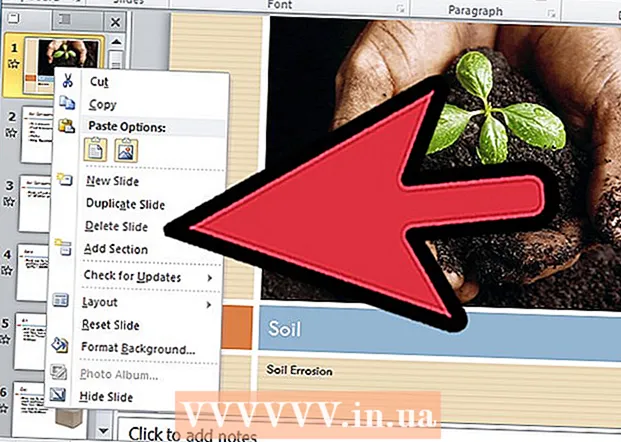Аутор:
John Stephens
Датум Стварања:
26 Јануар 2021
Ажурирати Датум:
1 Јули 2024

Садржај
Овај чланак вам показује како да копирате садржај ПДФ датотеке и налепите га у Мицрософт Ворд документ (или сличан). Ако је ПДФ датотека креирана из документа на рачунару, за копирање садржаја можете да користите бесплатни програм Ацробат Реадер; међутим, ако је ПДФ датотека скенирана (скенирана) на рачунар из папирног документа или је омогућена заштита од копирања, мораћете да користите Гоогле диск за препознавање и конвертовање текста. Мрежни претварач можете користити за директно претварање ПДФ датотека у Мицрософт Ворд документе ако је било која од горе наведених опција неефикасна.
Кораци
1. метод од 3: Користите Адобе Ацробат Реадер
Отворите Ацробат Реадер. Адобе Ацробат Реадер ДЦ је Адобе-ов бесплатни ПДФ прегледач. Овисно о врсти преузетог ПДФ-а, помоћу овог програма можете одабрати и копирати садржај ПДФ датотеке.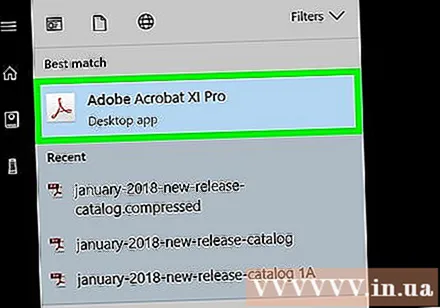
- Ако немате Адобе Реадер, можете га бесплатно преузети и инсталирати.
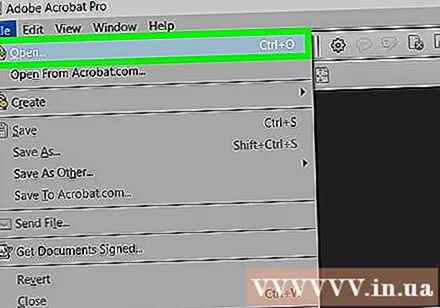
Отворите ПДФ датотеку. Кликните Филе (Датотека), изаберите Отвори (Отвори) у искачућем менију, изаберите своју ПДФ датотеку и кликните Отвори у доњем десном углу прозора.- Ако Адобе Реадер није задани ПДФ програм, једноставно двапут кликните ПДФ датотеку коју желите да погледате да бисте је отворили помоћу програма Ацробат Реадер.
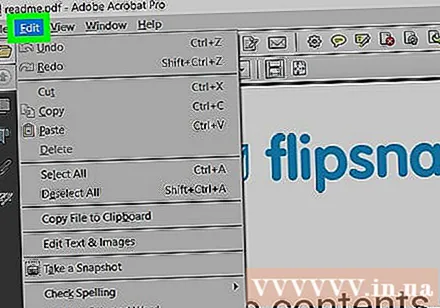
Кликните Уредити (Уреди) у горњем левом углу прозора Ацробат Реадер (на Виндовсима) или у горњем левом углу екрана (на Мац рачунару). На екрану ће се приказати листа избора.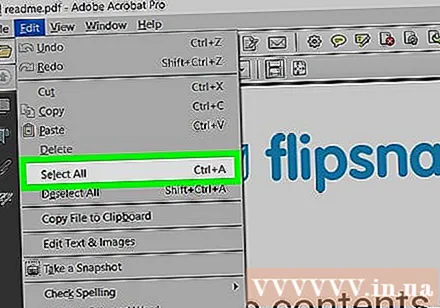
Кликните Изабери све (Селецт Алл) у менију Уредити (Уредити). Ово је акција одабира целог текста на страници, осим слике.- Ако је сав текст означен плавом бојом, не можете га копирати и налепити као текст. Мораћете да користите Гоогле диск.
Кликните Уредити Поново (Уреди), а затим кликните Копирај (Копирај) за копирање изабраног текста.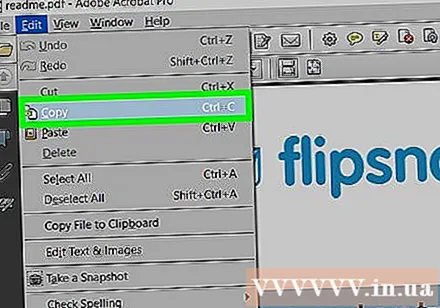
- Ако ПДФ датотека има више страница, мораћете да се вратите и копирате једни друге након лепљења садржаја ове странице.
Отворите нови документ. Обично ћете морати да отворите програм као што су Мицрософт Ворд, Пагес или Гоогле Доцс.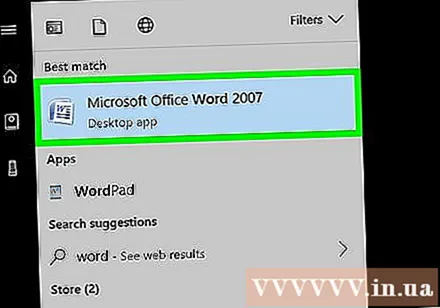
- Можете користити уређивач текста као што су Нотепад или ТектЕдит, али формат ПДФ-а ће се променити ако користите ову опцију.
Налепите копирани садржај притиском на Цтрл+В. (на Виндовс-у) или ⌘ Команда+В. (на Мацу). Видећете садржај копиран из ПДФ-а приказан у тексту.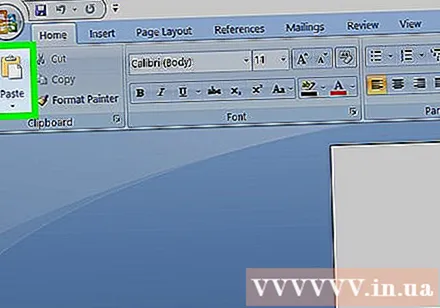
- Ако пречица на тастатури не ради, можете да кликнете на празну страницу текста и покушате поново.
- Такође можете десним тастером миша кликнути на страницу и одабрати Налепи (Пасте) у тренутно приказаном менију.
2. метод од 3: Користите Гоогле диск
Ову методу користите када ПДФ датотека садржи текст кодиран у слику. Скениране ПДФ датотеке се обично приказују као датотеке слика уместо као текстуалне датотеке. За претварање слика у текст који је могуће одабрати мораћете да користите оптичко препознавање знакова (ОЦР). Гоогле диск долази са бесплатном уграђеном услугом ОЦР приликом објављивања ПДФ датотека и обично је ефикасан у већини случајева.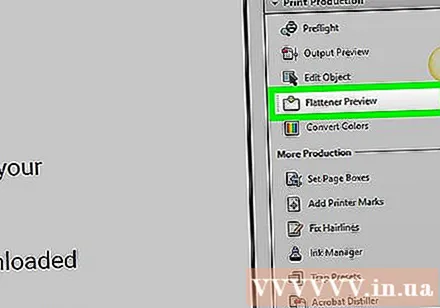
- Ако ПДФ датотека има постављену функцију заштите од копирања, Гоогле диск не може уклонити поставку заштите ПДФ датотеке током ОЦР-а.
Отворите Гоогле диск тако што ћете посетити хттпс://дриве.гоогле.цом/ из вашег омиљеног прегледача. Ово ће отворити страницу Гоогле диска ако сте пријављени.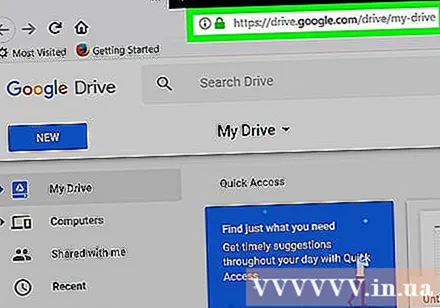
- Ако нисте пријављени на свој Гоогле налог, унесите своју адресу е-поште и лозинку пре него што наставите.
Кликните на дугме НОВА (Ново) у плавој боји у горњем левом углу странице Диск. На екрану ће се приказати листа избора.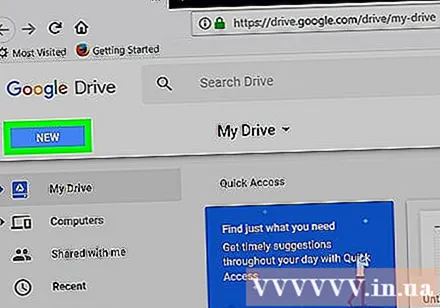
Кликните Отпремање датотеке (Преузми датотеку) на врху искачућег менија да бисте отворили нови прозор.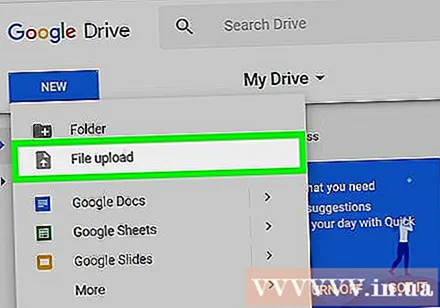
Изаберите ПДФ датотеку кликом на жељену датотеку.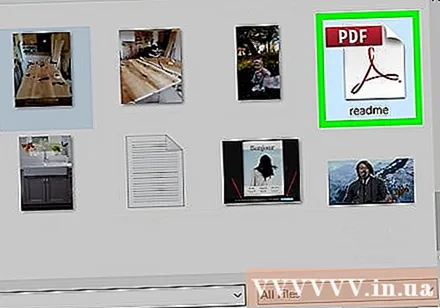
- Можда ћете прво морати да кликнете на фасциклу која садржи ПДФ датотеку на левој страни прозора.
Кликните Отвори (Отворено) у доњем десном углу прозора за отпремање ПДФ датотека на Гоогле диск.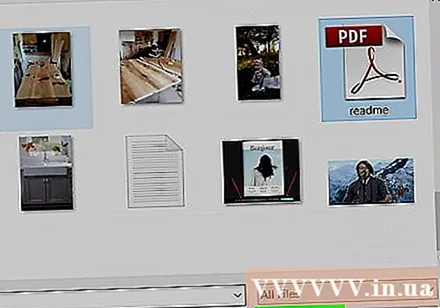
Изаберите отпремљену ПДФ датотеку. Када се ПДФ датотека отпреми на Гоогле диск, кликните на њу да бисте је изабрали.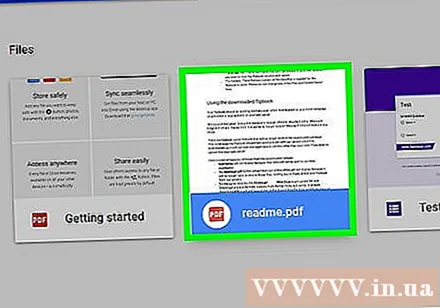
Кликните ⋮ на врху странице да бисте отворили листу за избор.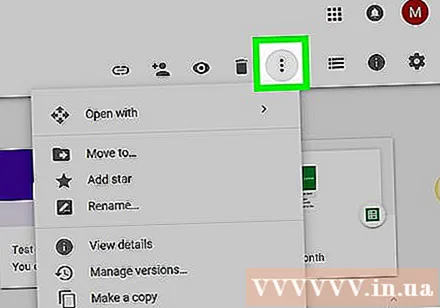
Изаберите Отвори са (Отворите помоћу) при врху менија. Видећете да се поред ове опције приказује још један мени.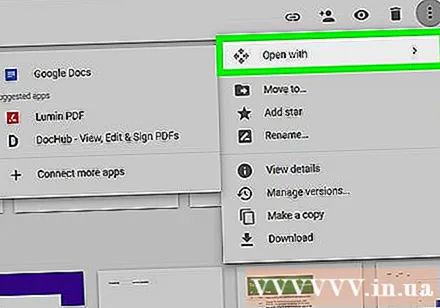
Кликните Гоогле документи у менију. Ово ће захтевати да Дриве скенира текст ПДФ датотеке у Гоогле документ - то може потрајати мало времена, у зависности од дужине текста датотеке.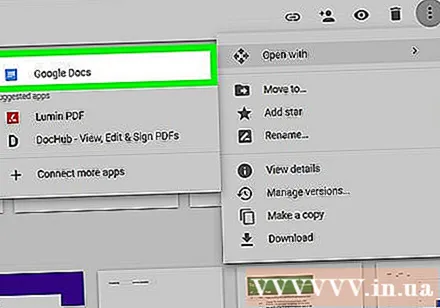
Проверите да ли је текст претворен. ОЦР програм Гоогле диска није савршен и може проузроковати грешке или неће претворити сав текст. Видећете пуно празног простора између одељака; па проверите да ли је цео текст претворен.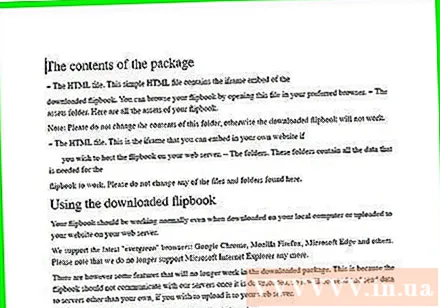
- Ако добијете грешку, можете је исправити у Гоогле документима пре копирања текста.
Изаберите текст. Кликните Уредити (Уреди) у горњем левом углу странице, а затим изаберите Изабери све (Селецт Алл) у менију.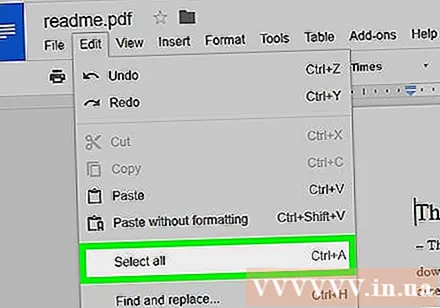
Копирајте текст кликом Уредити опет и изабери Копирај (Копија).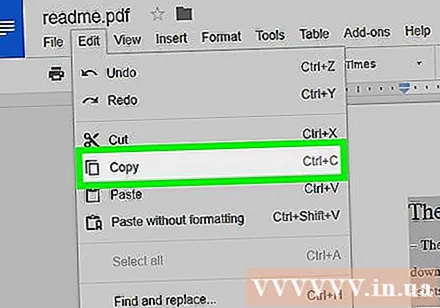
Отворите нови документ. Обично ћете морати да отворите програм као што су Мицрософт Ворд, Пагес или Гоогле Доцс.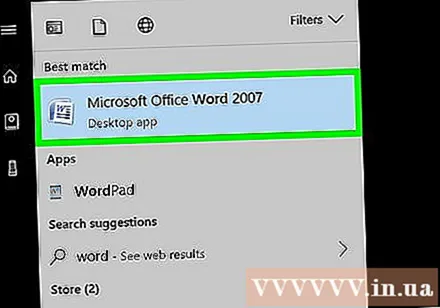
- Можете користити уређивач текста као што су Нотепад или ТектЕдит, али формат ПДФ-а ће се променити ако користите ову опцију.
Налепите копирани текст притиском на Цтрл+В. (на Виндовс-у) или ⌘ Команда+В. (на Мацу). У тексту ћете видети ПДФ садржај.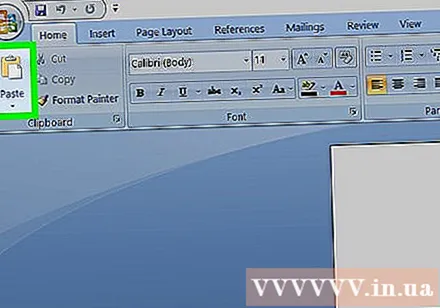
- Ако пречица на тастатури не ради, можете да кликнете на празну страницу у тексту и покушате поново.
- Такође можете десним тастером миша кликнути на страницу и одабрати Налепи (Пасте) у тренутно приказаном менију.
3. метод од 3: Претворите ПДФ у Ворд
Отворите страницу за претварање ПДФ-а у Ворд тако што ћете посетити хттп://пдф2доц.цом/ из вашег омиљеног прегледача.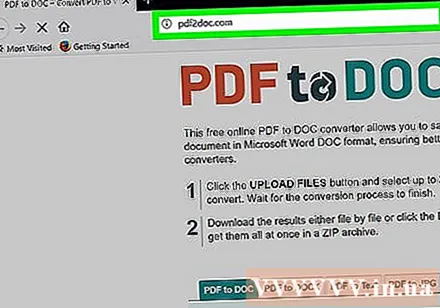
- Ова страница само претвара ПДФ датотеку у Ворд и не подржава копирање и лепљење текста.
Кликните на дугме ДОДАЈ ФАЈЛОВЕ (Преузми датотеку) у средини странице да бисте отворили нови прозор.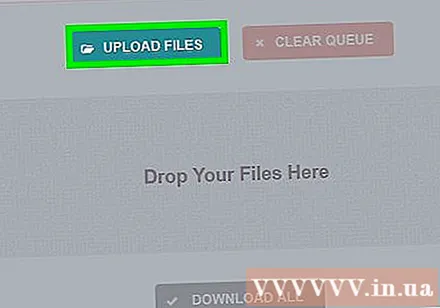
Изаберите ПДФ датотеку кликом на датотеку коју желите да користите.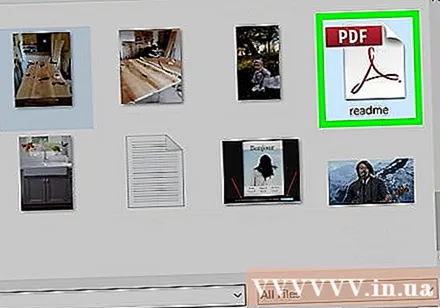
- Можда ћете прво морати да кликнете на фасциклу која садржи ПДФ датотеку на левој страни прозора.
Кликните Отвори (Отворено) у доњем десном углу прозора за отпремање ПДФ датотеке на страницу за конверзију.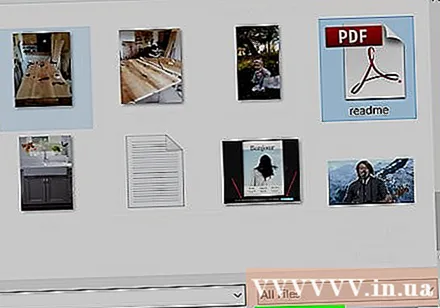
Кликните на дугме ПРЕУЗИМАЊЕ Жута боја (преузимање) се појављује испод назива ПДФ датотеке након завршетка преузимања и конверзије. Ово ће преузети ПДФ датотеку у Ворд формату.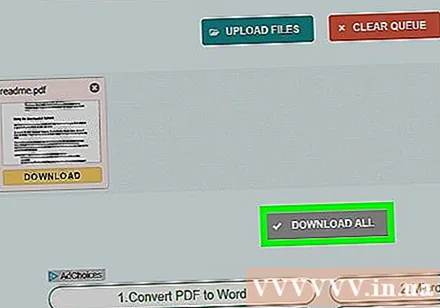
- Ворд документе можете отворити двоструким кликом на датотеку и уређивањем садржаја копираног из ПДФ датотеке.
- Имајте на уму да ће ПДФ датотеке скениране на ваш рачунар бити преузете у формату слике. За обраду ових датотека мораћете да користите Гоогле диск.
Савет
- Приликом претварања текста помоћу Гоогле диска, фонт ПДФ датотеке може утицати на препознавање знакова. Успешно ћете претворити текст када ПДФ датотека има јасан фонт који се лако чита.
Упозорење
- Неће вам све ПДФ датотеке омогућити копирање текста, јер је неки текст сигуран (што значи да вам је за приступ потребна лозинка).